Hoe verwijder ik de ongewenste toepassing van Broom Cleaner
Mogelijk Ongewenste ApplicatieOok bekend als: Broom Cleaner mogelijk ongewenste toepassing
Doe een gratis scan en controleer of uw computer is geïnfecteerd.
VERWIJDER HET NUOm het volledige product te kunnen gebruiken moet u een licentie van Combo Cleaner kopen. Beperkte proefperiode van 7 dagen beschikbaar. Combo Cleaner is eigendom van en wordt beheerd door RCS LT, het moederbedrijf van PCRisk.
Wat is Broom Cleaner?
Tijdens het inspecteren van dubieuze download webpagina's, vonden onze onderzoekers de Broom Cleaner toepassing. Het wordt gepromoot als een hulpmiddel voor het verbeteren van systeemprestaties door het verwijderen van ongewenste inhoud en het beschermen van de privacy van de gebruiker.
Het bedrieglijke installatieprogramma van Broom Cleaner installeerde zijn geactiveerde versie op onze testmachine. Ondanks dat het geactiveerd was (dus volledig operationeel), werkte Broom Cleaner niet zoals geadverteerd. Vanwege dit en de dubieuze methoden die zijn gebruikt om het te promoten, is deze app geclassificeerd als een mogelijk ongewenste toepassing (PUA).
Merk op dat PUA's vaak schadelijke functionaliteiten hebben en/of worden gebundeld (samengepakt) met gevaarlijke software.
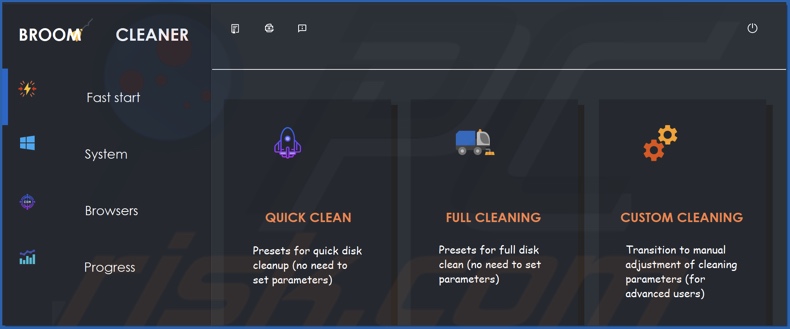
Overzicht van mogelijk ongewenste toepassingen
PUA's worden verspreid met behulp van verschillende dubieuze en misleidende technieken. De marketingtactiek "bundelen" - het verpakken van gewone programma's met ongewenste/malijke toevoegingen - wordt vaak gebruikt bij de verspreiding. Meerdere PUA's kunnen echter gebundeld worden; dus als er één op het systeem is geïnstalleerd, is de aanwezigheid van andere niet onwaarschijnlijk.
Sommige mogelijk ongewenste toepassingen (bijv. nep anti-virussen) kunnen een aankoop vereisen om geactiveerd te worden - echter, zelfs na activering - blijven de beloofde functies niet operationeel. Hoewel Broom Cleaner op ons testsysteem al geactiveerd werd geïnstalleerd, is dat in andere gevallen wellicht niet het geval. Daarom kunnen gebruikers worden misleid tot het kopen van een niet-functioneel stuk software.
Zoals vermeld in de inleiding, hebben PUA's vaak schadelijke eigenschappen. Ze kunnen advertenties weergeven (adware) of valse zoekmachines promoten (browser hijackers).
PUA's traceren meestal gegevens. Interessante informatie kan zijn: surf- en zoekmachinegeschiedenis, gebruikersnamen/wachtwoorden, persoonlijk identificeerbare gegevens, financiële/bankgegevens, enzovoort. De verzamelde informatie wordt vervolgens te gelde gemaakt door verkoop aan derden (mogelijk cybercriminelen).
Kortom, de aanwezigheid van ongewenste apps op apparaten kan leiden tot systeeminfecties, ernstige privacyproblemen, financiële verliezen en zelfs identiteitsdiefstal.
| Naam | Broom Cleaner mogelijk ongewenste toepassing |
| Type Bedreiging | PUP (mogelijk ongewenst programma), PUA (mogelijk ongewenste toepassing) |
| Veronderstelde Functionaliteit | Schoonmaken en beschermen van besturingssystemen |
| Opsporingsnamen (installer) | Avast (Win32:PWSX-gen [Trj]), Combo Cleaner (Trojan.GenericKD.49026290), ESET-NOD32 (Multiple Detections), Kaspersky (Trojan-Banker.Win32.Passteal.ph), Microsoft (Trojan:Win32/Floxif.AV!MTB), volledige lijst van detecties (VirusTotal) |
| Opsporingsnamen (app) | Avast (Win32:PWSX-gen [Trj]), Combo Cleaner (Trojan.GenericKD.49026290), ESET-NOD32 (Multiple Detections), Kaspersky ( Trojan-Banker.Win32.Passteal.ph), Microsoft (Trojan:Win32/Floxif.AV!MTB), volledige lijst van detecties (VirusTotal) |
| Malafide Proces Naam | Broom (procesnaam kan variëren) |
| Symptomen | Een programma dat u zich niet herinnert te hebben geïnstalleerd, verscheen plotseling op uw computer. Een nieuwe toepassing voert computerscans uit en toont waarschuwingsberichten over "gevonden problemen". Vraagt om betaling om de zogenaamd gevonden fouten te verwijderen. |
| Verspreidingsmethodes | Misleidende pop-up advertenties, gratis software-installers (bundeling), nep Flash Player-installers. |
| Schade | Geldverlies (onnodige aankoop van namaaksoftware), ongewenste waarschuwingspop-ups, trage computerprestaties. |
| Malware verwijderen (Windows) |
Om mogelijke malware-infecties te verwijderen, scant u uw computer met legitieme antivirussoftware. Onze beveiligingsonderzoekers raden aan Combo Cleaner te gebruiken. Combo Cleaner voor Windows DownloadenGratis scanner die controleert of uw computer geïnfecteerd is. Om het volledige product te kunnen gebruiken moet u een licentie van Combo Cleaner kopen. Beperkte proefperiode van 7 dagen beschikbaar. Combo Cleaner is eigendom van en wordt beheerd door RCS LT, het moederbedrijf van PCRisk. |
Mogelijk ongewenste toepassingsvoorbeelden
We hebben honderden PUA's geanalyseerd; SafeSoft PC Cleaner, Best Cleaner (BCleaner), en Jet Cleaner zijn een paar voorbeelden van degenen die vergelijkbare functies als Broom Cleaner aanbieden. Deze toepassingen lijken meestal legitiem en beloven "nuttige" en "voordelige" functionaliteiten. Echter, deze functies werken zelden zoals geadverteerd, en in de meeste gevallen - ze zijn volstrekt niet operationeel.
Hoe hebben mogelijk ongewenste toepassingen zich op mijn computer geïnstalleerd?
We hebben Broom Cleaner gedownload van zijn "officiële" promotie webpagina. PUA's worden ook onderschreven door verschillende scam sites. De meeste gebruikers krijgen toegang tot deze websites via omleidingen die worden veroorzaakt door pagina's die gebruikmaken van malafide advertentienetwerken, spam-browsermeldingen, verkeerd getypte URL's, opdringerige advertenties of geïnstalleerde adware.
Bovendien verspreiden opdringerige advertenties ongewenste apps. Eenmaal aangeklikt, kunnen sommige van deze advertenties scripts uitvoeren om downloads/installaties uit te voeren zonder toestemming van de gebruiker.
PUA's kunnen ook gebundeld worden met reguliere programma's. Downloaden uit onbetrouwbare bronnen (bijv. onofficiële en freeware websites, P2P sharing netwerken, etc.) en overhaaste installaties (bijv. gebruikte "Easy/Express" instellingen, etc.) verhogen het risico dat gebundelde inhoud in het systeem wordt toegelaten.
Hoe voorkom ik de installatie van mogelijk ongewenste toepassingen?
Wij adviseren software te onderzoeken en alleen te downloaden van officiële en geverifieerde kanalen. Daarnaast is het belangrijk om bij het installeren de voorwaarden te lezen, de mogelijke opties te bestuderen en de "Aangepaste/Geavanceerde" instellingen te gebruiken om alle aanvullende apps, tools, functies, etc. uit te schakelen.
Wij raden u aan voorzichtig te zijn tijdens het browsen, omdat onwettige en kwaadaardige inhoud meestal onschuldig lijkt. Opdringerige advertenties zien er bijvoorbeeld gewoon en onschuldig uit, maar worden omgeleid naar zeer twijfelachtige sites (bijv. gokken, adult-dating, pornografie, enz.).
Als u dergelijke advertenties en/of omleidingen ziet, controleer dan het systeem en verwijder onmiddellijk alle verdachte toepassingen en browserextensies/plug-ins. Als uw computer reeds geïnfecteerd is met PUA's, raden we u aan een scan uit te voeren met Combo Cleaner Antivirus voor Windows om ze automatisch te verwijderen.
Verschijning van de toepassing Broom Cleaner (GIF):
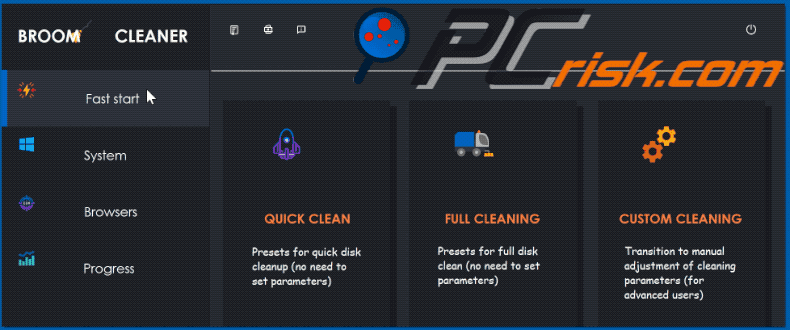
Broom Cleaner toepassingseigenschappen:
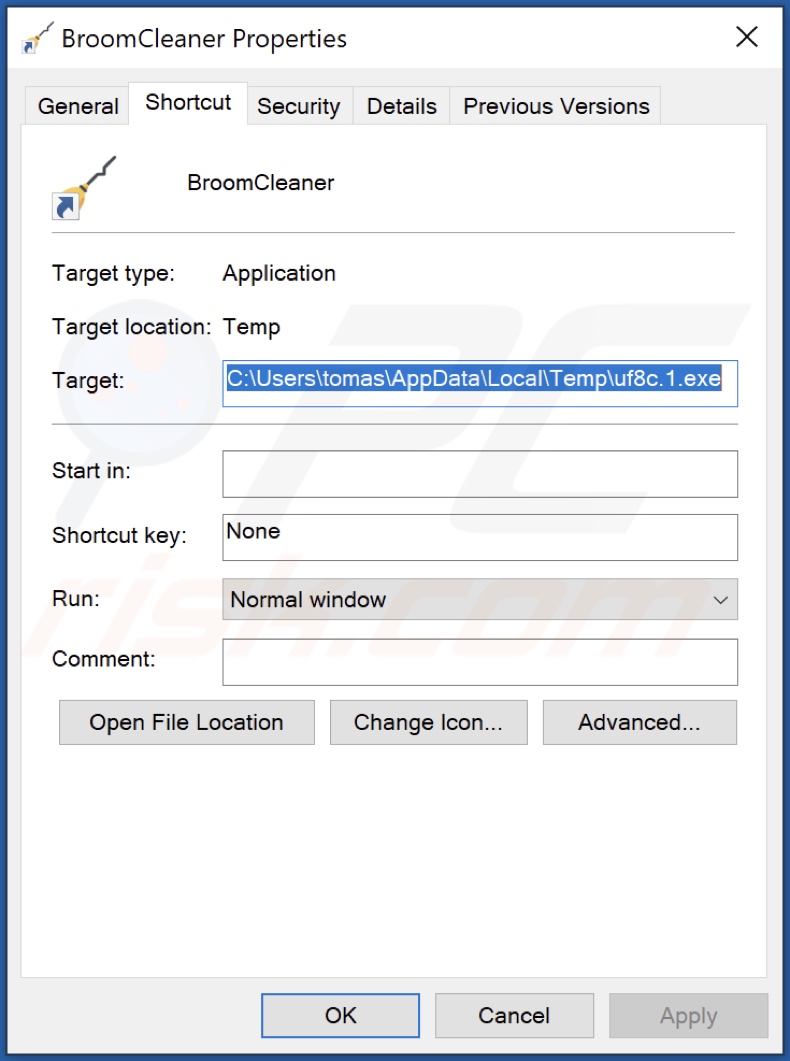
Het proces van de toepassing Broom Cleaner in Windows Taakbeheer ("Broom" procesnaam):
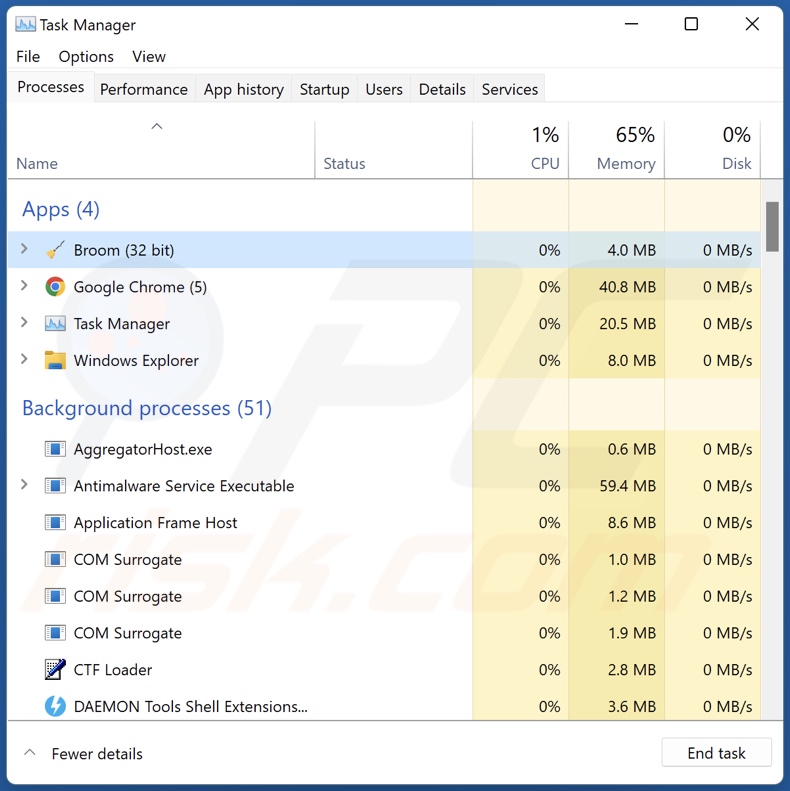
Website die de toepassing van Broom Cleaner promoot:
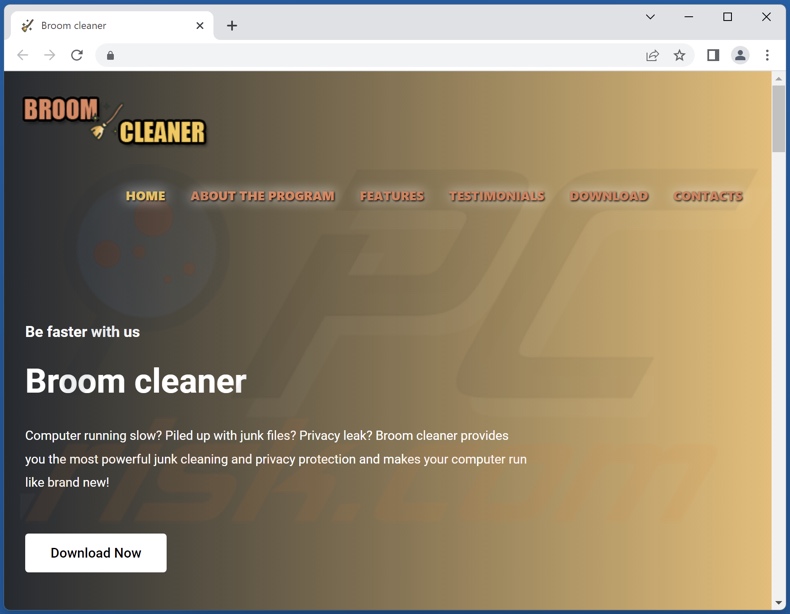
Onmiddellijke automatische malwareverwijdering:
Handmatig de dreiging verwijderen, kan een langdurig en ingewikkeld proces zijn dat geavanceerde computer vaardigheden vereist. Combo Cleaner is een professionele automatische malware verwijderaar die wordt aanbevolen om malware te verwijderen. Download het door op de onderstaande knop te klikken:
DOWNLOAD Combo CleanerDoor het downloaden van software op deze website verklaar je je akkoord met ons privacybeleid en onze algemene voorwaarden. Om het volledige product te kunnen gebruiken moet u een licentie van Combo Cleaner kopen. Beperkte proefperiode van 7 dagen beschikbaar. Combo Cleaner is eigendom van en wordt beheerd door RCS LT, het moederbedrijf van PCRisk.
Snelmenu:
- Wat is Broom Cleaner?
- STAP 1. Verwijder de bedrieglijke toepassingen via het Configuratiescherm.
- STAP 2. Verwijder bedrieglijke extensies uit Google Chrome.
- STAP 3. Verwijder mogelijk ongewenste plug-ins uit Mozilla Firefox.
- STAP 4. Verwijder malafide extensies uit Safari.
- STAP 5. Verwijder malafide plug-ins uit Microsoft Edge.
Verwijdering van mogelijk ongewenste toepassingen:
Windows 10 gebruikers:

Klik rechts in de linkerbenedenhoek, in het Snelle Toegang-menu selecteer Controle Paneel. In het geopende schem kies je Programma's en Toepassingen.
Windows 7 gebruikers:

Klik Start ("het Windows Logo" in de linkerbenedenhoek van je desktop), kies Controle Paneel. Zoek naar Programma's en toepassingen.
macOS (OSX) gebruikers:

Klik op Finder, in het geopende scherm selecteer je Applicaties. Sleep de app van de Applicaties folder naar de Prullenbak (die zich in je Dock bevindt), klik dan rechts op het Prullenbak-icoon en selecteer Prullenbak Leegmaken.
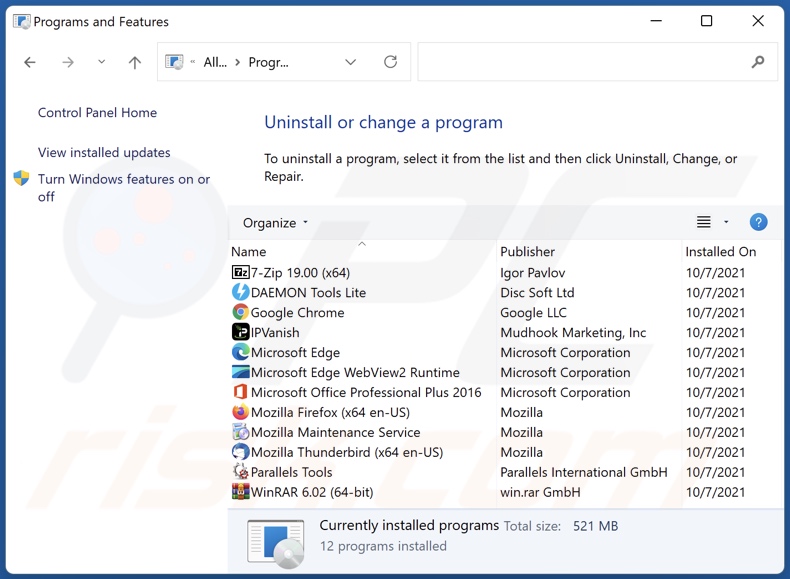
Zoek in het venster met de verwijderingsprogramma's naar "Broom Cleaner" en andere verdachte/recentelijk geïnstalleerde toepassingen, selecteer deze vermeldingen en klik op "Verwijderen" of "Uninstall".
Nadat u de mogelijk ongewenste toepassing hebt verwijderd, scant u uw computer op resterende ongewenste onderdelen of mogelijke malware-infecties. Gebruik aanbevolen malwareverwijderingssoftware om uw computer te scannen.
DOWNLOAD verwijderprogramma voor malware-infecties
Combo Cleaner die controleert of uw computer geïnfecteerd is. Om het volledige product te kunnen gebruiken moet u een licentie van Combo Cleaner kopen. Beperkte proefperiode van 7 dagen beschikbaar. Combo Cleaner is eigendom van en wordt beheerd door RCS LT, het moederbedrijf van PCRisk.
Verwijder malafide extensies van Internet browsers:
Op het moment van onderzoek installeerde Broom Cleaner geen ongewenste browserextensies, maar sommige ongewenste toepassingen kunnen samen met adware en browser hijackers worden geïnstalleerd. Als u ongewenste advertenties of omleidingen tijdens het browsen op het internet ervaart, ga dan verder met de onderstaande verwijderingsgids.
Video die toont hoe mogelijk ongewenste browser add-ons te verwijderen:
 Verwijder schadelijke extensies uit Google Chrome:
Verwijder schadelijke extensies uit Google Chrome:
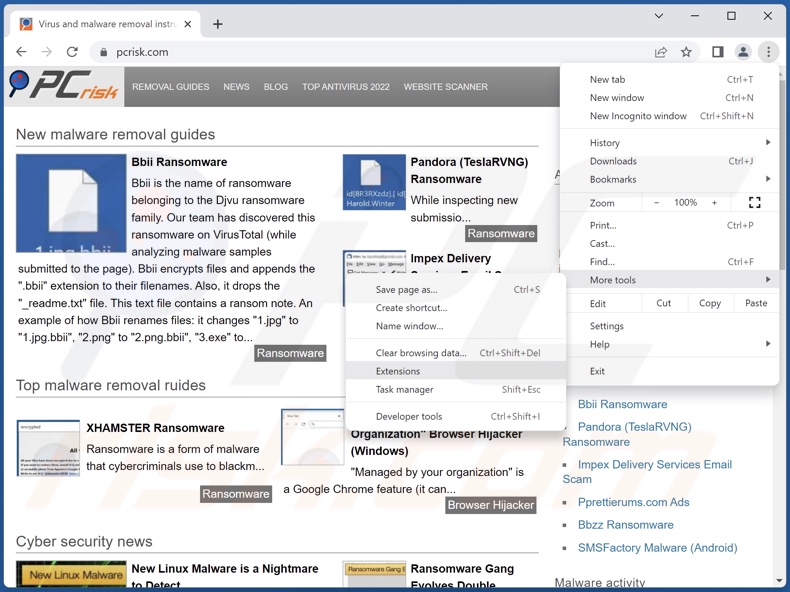
Klik op het Chrome-menupictogram ![]() (in de rechterbovenhoek van Google Chrome), selecteer "Meer tools" en klik op "Extensies". Zoek alle recent geïnstalleerde verdachte browser add-ons en verwijder ze.
(in de rechterbovenhoek van Google Chrome), selecteer "Meer tools" en klik op "Extensies". Zoek alle recent geïnstalleerde verdachte browser add-ons en verwijder ze.
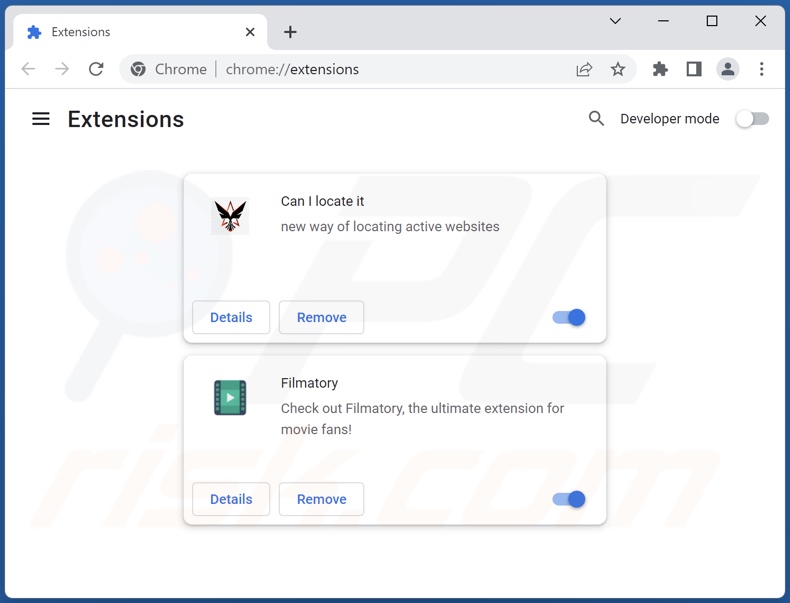
Optionele methode:
Als je problemen hebt met het verwijderen van broom cleaner mogelijk ongewenste toepassing, reset dan de instellingen van je Google Chrome browser. Klik op het Chrome menu icoon ![]() (in de rechterbovenhoek van Google Chrome) en selecteer Instellingen. Scroll naar onder. Klik op de link Geavanceerd....
(in de rechterbovenhoek van Google Chrome) en selecteer Instellingen. Scroll naar onder. Klik op de link Geavanceerd....

Nadat je helemaal naar benden hebt gescrolld klik je op Resetten (Instellingen terugzetten naar de oorspronkelijke standaardwaarden)-knop.

In het geopende scherm, bevestig dat je de Google Chrome instellingen wilt resetten door op de 'resetten'-knop te klikken.

 Verwijder schadelijke plugins uit Mozilla Firefox:
Verwijder schadelijke plugins uit Mozilla Firefox:
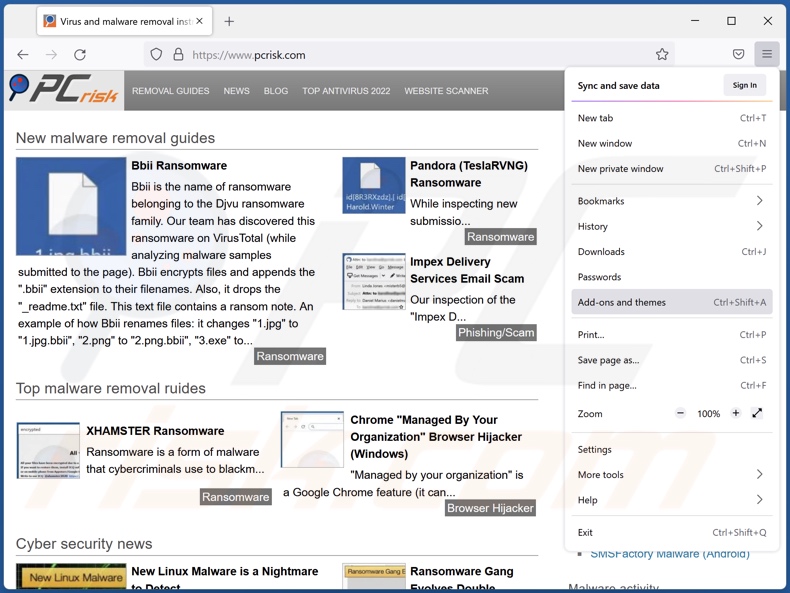
Klik op het Firefox-menu ![]() (in de rechterbovenhoek van het hoofdvenster), selecteer "Add-ons". Klik op "Extensies", in het geopende venster verwijder alle recentelijk geïnstalleerde verdachte browser plug-ins.
(in de rechterbovenhoek van het hoofdvenster), selecteer "Add-ons". Klik op "Extensies", in het geopende venster verwijder alle recentelijk geïnstalleerde verdachte browser plug-ins.
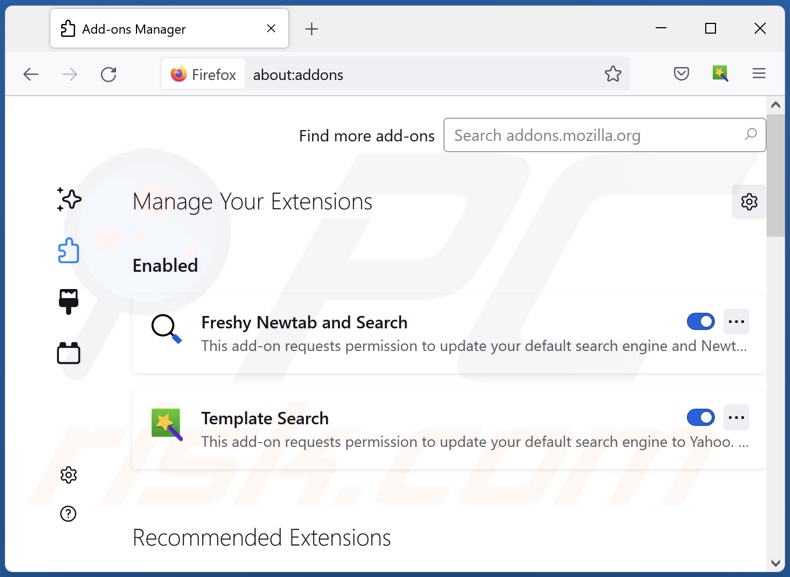
Optionele methode:
Computergebruikers die problemen blijven hebben met het verwijderen van broom cleaner mogelijk ongewenste toepassing kunnen de Mozilla Firefox instellingen naar standaard herstellen.
Open Mozilla Firefox, in de rechterbovenhoek van het hoofdvenster klik je op het Firefox menu ![]() , in het geopende keuzemenu kies je het Open Help Menu-icoon
, in het geopende keuzemenu kies je het Open Help Menu-icoon ![]()

Klik dan op Probleemoplossing-informatie.

In het geopende scherm klik je op de Firefox Herstellen knop.

In het geopende scherm bevestig je dat je de Mozilla Firefox instellingen naar Standaard wil herstellen door op de Herstellen-knop te klikken.

 Verwijder kwaadaardige extensies uit Safari:
Verwijder kwaadaardige extensies uit Safari:

Verzeker je ervan dat je Safari browser actief is, klik op het Safari menu en selecteer Voorkeuren….

In het geopende venster klik je op Extensies, zoek naar recent geïnstalleerde verdachte extensies, selecteer deze en klik op Verwijderen.
Optionele methode:
Verzeker je ervan dat je Safari browser actief is en klik op het Safari-menu. In het keuzemenu selecteer je Geschiedenis en Website Data verwijderen…

In het geopende scherm seleceer je alle geschiedenis en klik je op de Geschiedenis Verwijderen-knop.

 Kwaadaardige extensies verwijderen uit Microsoft Edge:
Kwaadaardige extensies verwijderen uit Microsoft Edge:

Klik op het menu-icoon in Edge ![]() (in de rechterbovenhoek van Microsoft Edge), kiest u "Extensies". Zoek recent geïnstalleerde en verdachte browser add-ons en klik op "Verwijderen" (onder hun naam).
(in de rechterbovenhoek van Microsoft Edge), kiest u "Extensies". Zoek recent geïnstalleerde en verdachte browser add-ons en klik op "Verwijderen" (onder hun naam).

Optionele methode:
Als u problemen blijft ondervinden met het verwijderen van de broom cleaner mogelijk ongewenste toepassing, herstel dan de instellingen van uw Microsoft Edge browser. Klik op het Edge menu-icoon ![]() (in de rechterbovenhoek van Microsoft Edge) en selecteer Instellingen.
(in de rechterbovenhoek van Microsoft Edge) en selecteer Instellingen.

In het geopende menu kiest u Opnieuw instellen.

Kies Instellingen naar hun standaardwaarden herstellen. In het geopende scherm bevestigt u dat u de instellingen van Microsoft Edge wilt herstellen door op de knop Opnieuw instellen te klikken.

- Als dat niet helpt, volg dan deze alternatieve instructies om de Microsoft Edge browser te herstellen.
Samenvatting:
 De meeste adware of mogelijk ongewenste applicaties infiltreren internetbrowsers van gebruikers via gratis software downloads. Merk op dat de veiligste bron voor het downloaden van gratis software de website van de ontwikkelaar is. Om de installatie van adware te vermijden wees je best erg oplettend met het downloaden of installeren van gratis software.Bij het installeren van het reeds gedownloaden gratis programma kies je best de aangepast of geavanceerde installatie-opties - deze stap zal zlle mogelijk ongewenste applicaties aan het licht brengen die werden geïnstalleerd samen met het gekozen gratis programma.
De meeste adware of mogelijk ongewenste applicaties infiltreren internetbrowsers van gebruikers via gratis software downloads. Merk op dat de veiligste bron voor het downloaden van gratis software de website van de ontwikkelaar is. Om de installatie van adware te vermijden wees je best erg oplettend met het downloaden of installeren van gratis software.Bij het installeren van het reeds gedownloaden gratis programma kies je best de aangepast of geavanceerde installatie-opties - deze stap zal zlle mogelijk ongewenste applicaties aan het licht brengen die werden geïnstalleerd samen met het gekozen gratis programma.
Hulp bij de verwijdering:
Als je problemen ervaart bij pogingen om broom cleaner mogelijk ongewenste toepassing van je computer te verwijderen, vraag dan om hulp in ons malware verwijderingsforum.
Post een commentaar:
Als je bijkomende informatie hebt over broom cleaner mogelijk ongewenste toepassing of z'n verwijdering, gelieve je kennis dan te delen in de onderstaande commentaren.
Bron: https://www.pcrisk.com/removal-guides/24143-broom-cleaner-unwanted-application
Veelgestelde Vragen(FAQ)
Wat is het doel van een ongewenste toepassing?
Ongewenste toepassingen zijn ontworpen om inkomsten te genereren. Deze apps kunnen winstgevend worden gemaakt door in-app aankopen, het leveren van advertenties, het verzamelen van privégegevens, en dergelijke.
Is Broom Cleaner ongewenste toepassing legaal?
Meestal worden ongewenste toepassingen als legaal beschouwd omdat hun licentieovereenkomsten voor eindgebruikers (EULA) gebruikers informeren over het mogelijke gedrag van de apps.
Is het gevaarlijk om Broom Cleaner op mijn computer geïnstalleerd te hebben?
Over het algemeen wordt de aanwezigheid van ongewenste toepassingen op een systeem als onveilig beschouwd. Deze toepassingen hebben vaak schadelijke functies en/of worden samen met gevaarlijke software verspreid. De aanwezigheid van dergelijke toepassingen op apparaten kan dus leiden tot systeeminfecties, ernstige privacyproblemen, financieel verlies en zelfs identiteitsdiefstal.
Zal Combo Cleaner mij helpen de ongewenste toepassing van Broom Cleaner te verwijderen?
Ja, Combo Cleaner kan apparaten scannen en alle kwaadaardige ongewenste toepassingen verwijderen. Merk op dat handmatige verwijdering (zonder hulp van beveiligingsprogramma's) ineffectief kan zijn. In sommige gevallen, zelfs nadat de toepassing (handmatig) is verwijderd - blijven verschillende bestandsresten verborgen in het systeem. Bovendien kunnen deze overblijfselen blijven draaien en problemen veroorzaken. Daarom is het van cruciaal belang om ongewenste apps grondig te verwijderen.
Delen:

Tomas Meskauskas
Deskundig beveiligingsonderzoeker, professioneel malware-analist
Ik ben gepassioneerd door computerbeveiliging en -technologie. Ik ben al meer dan 10 jaar werkzaam in verschillende bedrijven die op zoek zijn naar oplossingen voor computertechnische problemen en internetbeveiliging. Ik werk sinds 2010 als auteur en redacteur voor PCrisk. Volg mij op Twitter en LinkedIn om op de hoogte te blijven van de nieuwste online beveiligingsrisico's.
Het beveiligingsportaal PCrisk wordt aangeboden door het bedrijf RCS LT.
Gecombineerde krachten van beveiligingsonderzoekers helpen computergebruikers voorlichten over de nieuwste online beveiligingsrisico's. Meer informatie over het bedrijf RCS LT.
Onze richtlijnen voor het verwijderen van malware zijn gratis. Als u ons echter wilt steunen, kunt u ons een donatie sturen.
DonerenHet beveiligingsportaal PCrisk wordt aangeboden door het bedrijf RCS LT.
Gecombineerde krachten van beveiligingsonderzoekers helpen computergebruikers voorlichten over de nieuwste online beveiligingsrisico's. Meer informatie over het bedrijf RCS LT.
Onze richtlijnen voor het verwijderen van malware zijn gratis. Als u ons echter wilt steunen, kunt u ons een donatie sturen.
Doneren
▼ Toon discussie